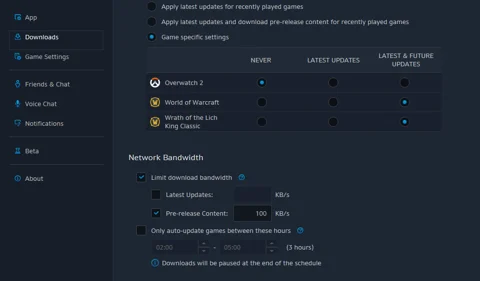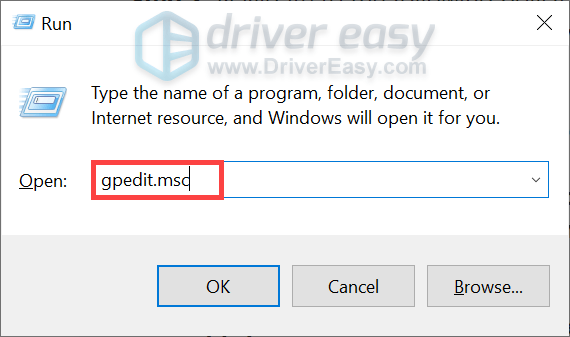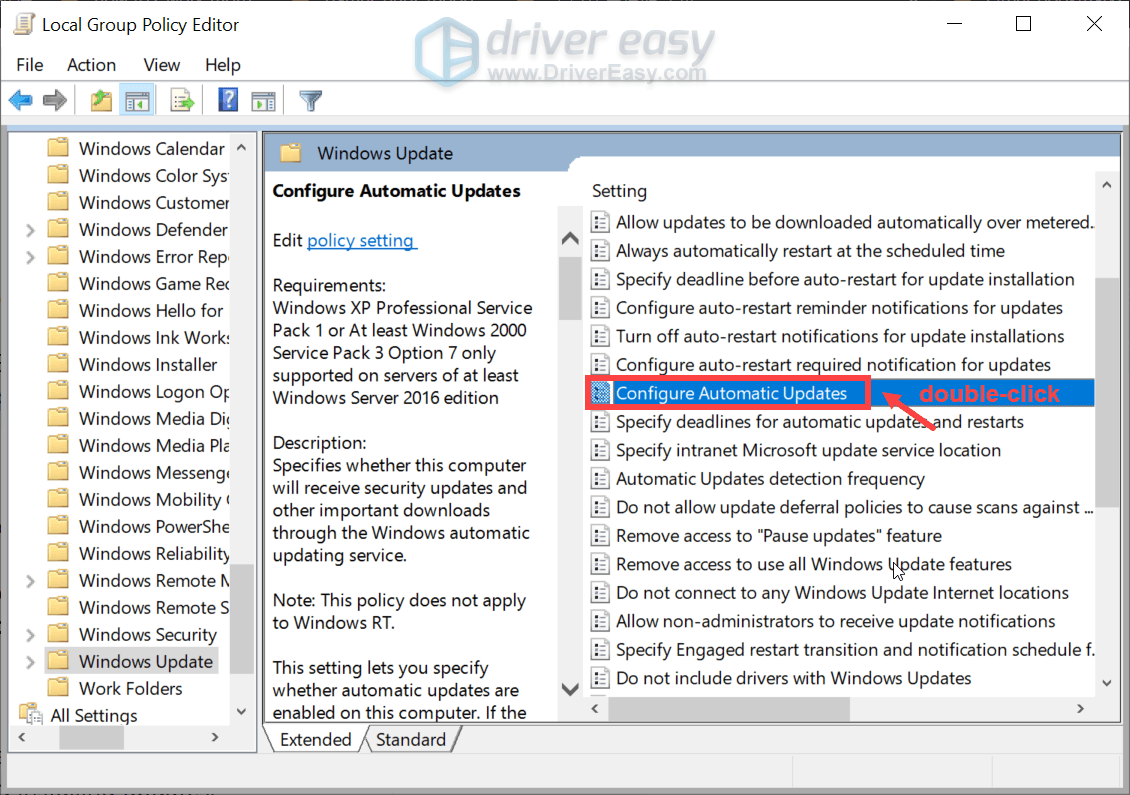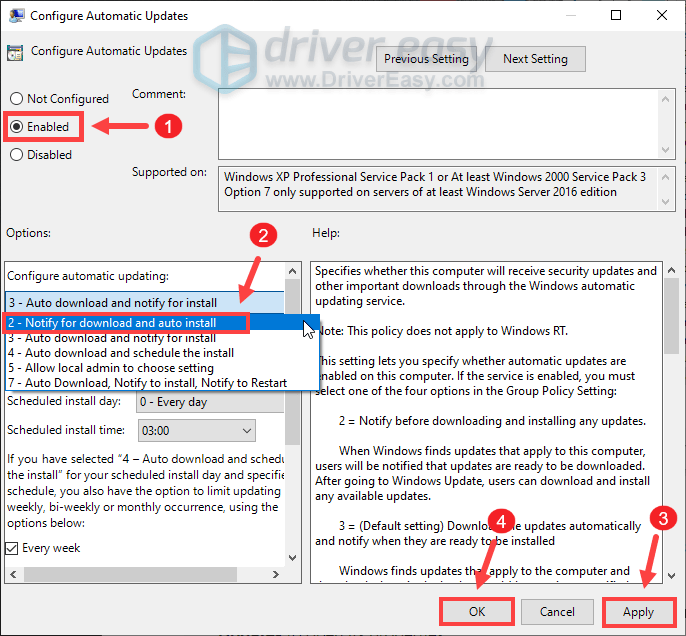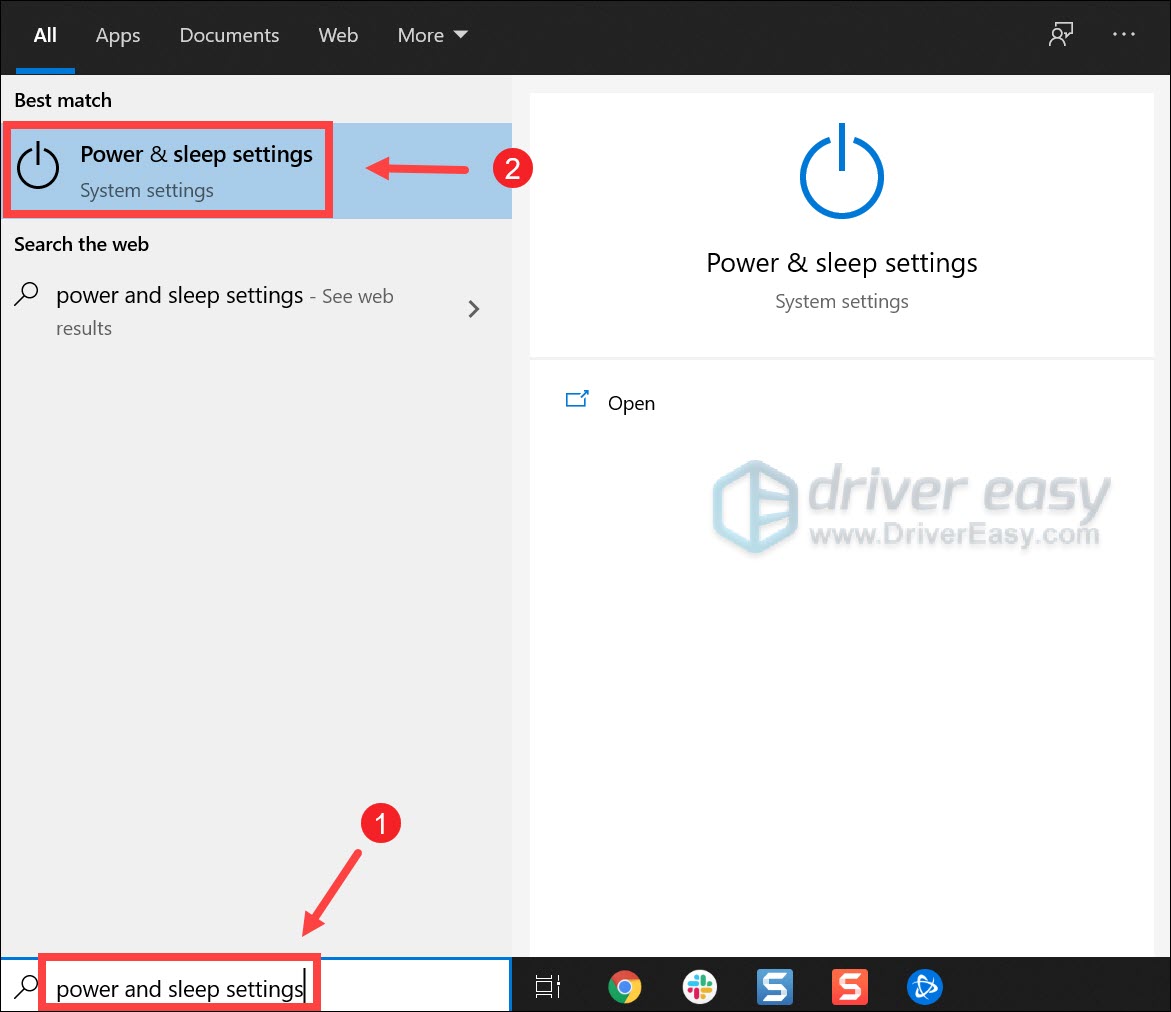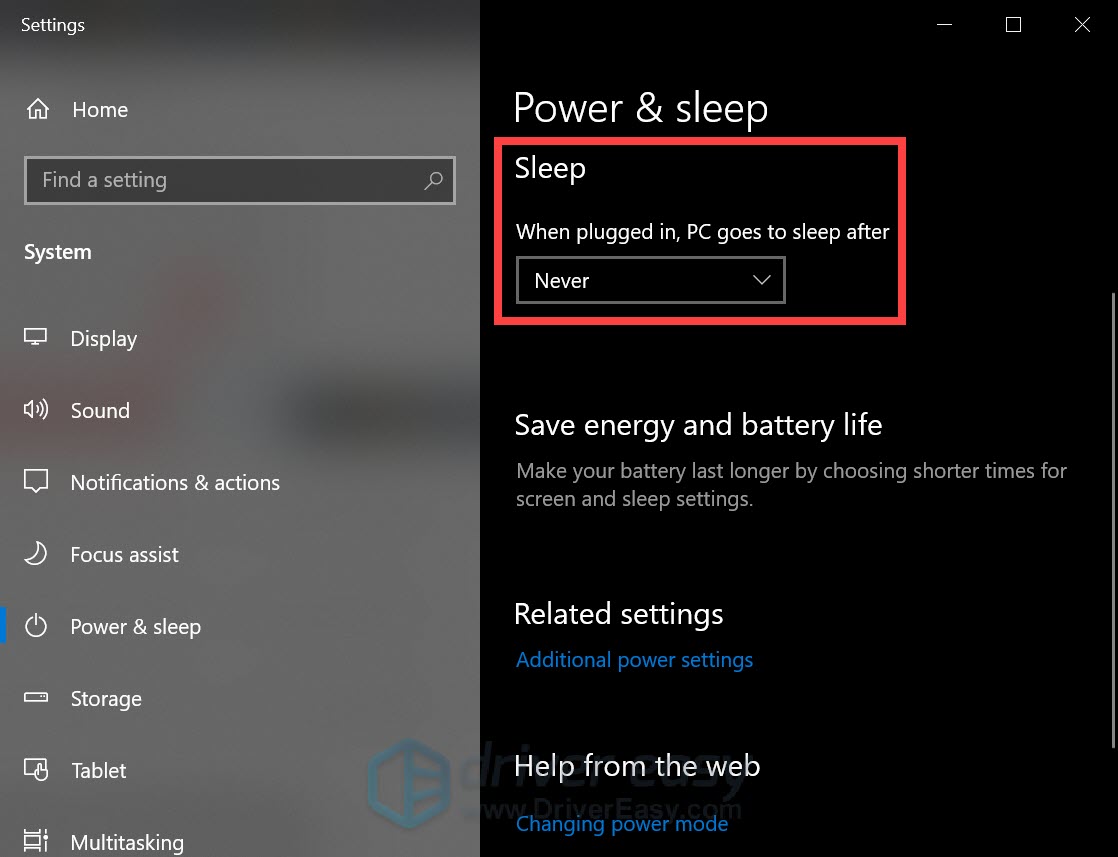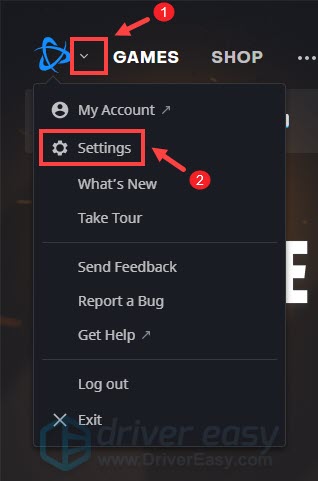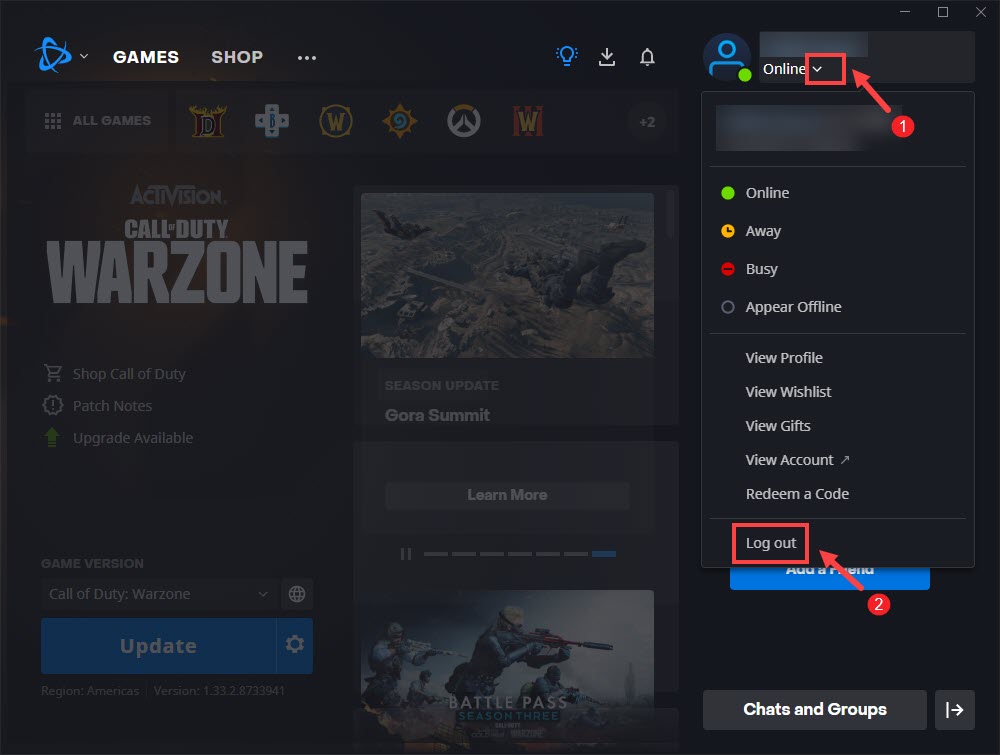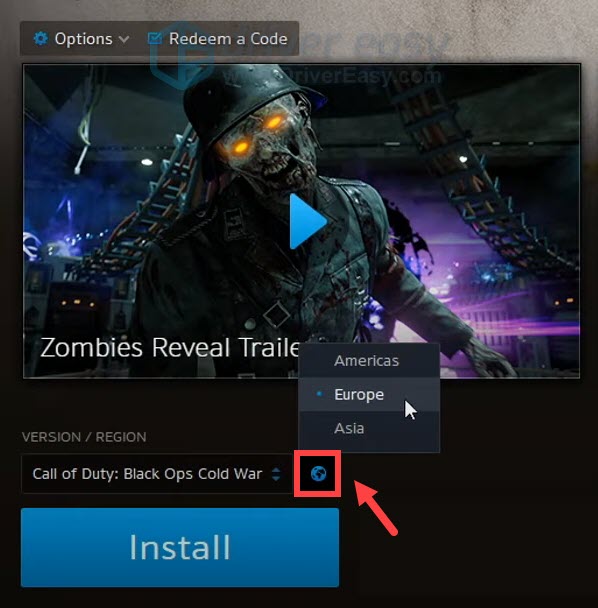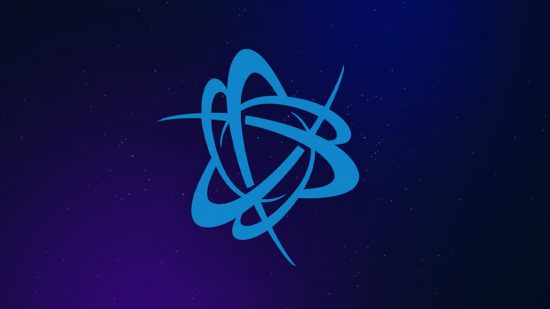Langzame downloadsnelheid – 8 opties om het te repareren | EarlyGame, hoe u langzame downloadsnelheid kunt oplossen – 2023 Tips – Driver Easy
Hoe u langzame downloadsnelheid kunt repareren – 2023 Tips
- Controleer uw internetverbinding: langzaam downloadsnelheden kunnen te wijten zijn aan problemen met uw internetverbinding. Zorg ervoor dat uw internetverbinding stabiel is en dat u geen andere problemen met uw netwerk ondervindt. Het kan altijd het proberen waard zijn om uw modem en/of router opnieuw te starten.
- Sluit andere applicaties: als u andere applicaties of programma’s op uw computer hebt tijdens het downloaden van games in de strijd.Net Launcher, ze kunnen bandbreedte in beslag nemen en uw downloadsnelheden vertragen. Probeer andere applicaties te sluiten en kijk of dit helpt om uw download te versnellen.
- Pauzeer en hervat de download: soms kan het pauzeren en hervatten van de download helpen om downloadsnelheden te verbeteren. Klik hiervoor eenvoudig op de pauzeknop in de strijd.Net -opstartprogramma en wacht een paar seconden voordat u op de knop CV klikt.
- Wijzig uw downloadsnelheidsinstellingen: de strijd.Met Net Launcher kunt u uw downloadsnelheidsinstellingen aanpassen. Misschien wilt u proberen deze instellingen te wijzigen om te zien of het helpt om uw downloadsnelheden te verbeteren. Klik hiervoor op het Blizzard -pictogram in de linkerbovenhoek van de strijd.Net -app, selecteer “Instellingen”, klik vervolgens op het tabblad “Downloads”. Hier kunt u uw downloadsnelheidsinstellingen aanpassen.
- Gebruik een bekabelde verbinding: als u een draadloze verbinding gebruikt om games in de strijd te downloaden.Net Launcher, misschien wilt u in plaats daarvan een bekabelde verbinding gebruiken. Dit kan helpen om de downloadsnelheden te verbeteren en de vertraging te verminderen.
- Schakel firewalls of antivirussoftware uit: soms kunnen firewalls en antivirussoftware interfereren met downloads en uw snelheden vertragen. Als u langzame downloadsnelheden ervaart, probeer dan tijdelijk firewalls of antivirussoftware uit te schakelen om te zien of dit helpt.
- Wis je cache: het wissen van je cache kan helpen om downloadsnelheden in de strijd te verbeteren.netto launcher. Om dit te doen, ga naar de strijd.Netto Launcher -instellingen en klik op het tabblad “Netwerk”. Hier kunt u “Dns doorspoelen” en “netwerkcache selecteren.”
- Schakel VPN uit: de strijd.Het is bekend dat de netto -app niet erg VPN -vriendelijk is, dus probeer de gegevens zonder te downloaden.
Strijd.Net: langzame downloadsnelheid – 8 opties om het te repareren
Als je een langzame downloadsnelheid ervaart in de strijd.Net -desktop -app, dit kan verschillende redenen hebben. Hier zijn acht dingen die u kunt doen om uw downloadsnelheid in de strijd te verhogen.net -app.

Als je populaire Blizzard -games zoals World of Warcraft, Starcraft II of Overwatch 2 wilt spelen, heb je de strijd nodig.Net Desktop -app om deze games te downloaden en te installeren. Omdat de meeste Blizzard -games een grote hoeveelheid ruimte op je harde schijf in beslag nemen, moet je veel gigabytes aan gegevens downloaden, en je wilt natuurlijk niet urenlang wachten op de download om af te maken.
Maar van tijd tot tijd kunt u vreemd lage snelheidsrente ervaren bij het downloaden van een game of een update via de strijd.net -app. Dit kan worden veroorzaakt door verschillende factoren, zoals serverproblemen, problemen met internetverbinding of ook conflicten met andere software op uw computer. Hier zijn enkele ideeën die u moet proberen om de downloadsnelheid bij de strijd te verhogen.netto.
Strijd.Net: hoe u trage downloadsnelheid kunt repareren
- Controleer uw internetverbinding: langzaam downloadsnelheden kunnen te wijten zijn aan problemen met uw internetverbinding. Zorg ervoor dat uw internetverbinding stabiel is en dat u geen andere problemen met uw netwerk ondervindt. Het kan altijd het proberen waard zijn om uw modem en/of router opnieuw te starten.
- Sluit andere applicaties: als u andere applicaties of programma’s op uw computer hebt tijdens het downloaden van games in de strijd.Net Launcher, ze kunnen bandbreedte in beslag nemen en uw downloadsnelheden vertragen. Probeer andere applicaties te sluiten en kijk of dit helpt om uw download te versnellen.
- Pauzeer en hervat de download: soms kan het pauzeren en hervatten van de download helpen om downloadsnelheden te verbeteren. Klik hiervoor eenvoudig op de pauzeknop in de strijd.Net -opstartprogramma en wacht een paar seconden voordat u op de knop CV klikt.
- Wijzig uw downloadsnelheidsinstellingen: de strijd.Met Net Launcher kunt u uw downloadsnelheidsinstellingen aanpassen. Misschien wilt u proberen deze instellingen te wijzigen om te zien of het helpt om uw downloadsnelheden te verbeteren. Klik hiervoor op het Blizzard -pictogram in de linkerbovenhoek van de strijd.Net -app, selecteer “Instellingen”, klik vervolgens op het tabblad “Downloads”. Hier kunt u uw downloadsnelheidsinstellingen aanpassen.
- Gebruik een bekabelde verbinding: als u een draadloze verbinding gebruikt om games in de strijd te downloaden.Net Launcher, misschien wilt u in plaats daarvan een bekabelde verbinding gebruiken. Dit kan helpen om de downloadsnelheden te verbeteren en de vertraging te verminderen.
- Schakel firewalls of antivirussoftware uit: soms kunnen firewalls en antivirussoftware interfereren met downloads en uw snelheden vertragen. Als u langzame downloadsnelheden ervaart, probeer dan tijdelijk firewalls of antivirussoftware uit te schakelen om te zien of dit helpt.
- Wis je cache: het wissen van je cache kan helpen om downloadsnelheden in de strijd te verbeteren.netto launcher. Om dit te doen, ga naar de strijd.Netto Launcher -instellingen en klik op het tabblad “Netwerk”. Hier kunt u “Dns doorspoelen” en “netwerkcache selecteren.”
- Schakel VPN uit: de strijd.Het is bekend dat de netto -app niet erg VPN -vriendelijk is, dus probeer de gegevens zonder te downloaden.
Als je al deze opties hebt geprobeerd en je downloadsnelheid je bandbreedtecapaciteit nog steeds niet bereikt, kan de reden ook zijn dat Blizzard de downloadsnelheid handmatig tot een bepaalde limiet bewerkt. Om dit te controleren, voert u een Speedtest uit – de eenvoudigste manier om dit te doen is om “Speed Test” in de Google -zoekbalk te typen en op de internetsnelheidstestwidget in de resultaten te klikken.
Als u daar een hogere snelheidsresultaten krijgt (evenals voor andere softwaredownloads op andere apps), kunt u er vrij zeker van zijn dat uw internetverbinding in orde is en dat Blizzard de snelheid in de strijd beperkt.net -app. Helaas betekent dit dat je moet leven met het feit dat je de spelbestanden niet op de hoogste snelheid kunt downloaden.
Hoe de strijd te repareren.Net langzaam downloadsnelheid – 2023 tips
Wilt u nieuwe inhoud downloaden met een redelijke snelheid bij de strijd.net maar heb geen idee hoe? We hebben je gedekt! Hier zijn enkele tips voor snellere downloadtarieven:
- Sluit/ Suspend achtergronddownloads
- Vermijd downloads tijdens piekuren
- Deselect limiet downloaden bandbreedte optie
- Verander uw downloadregio
- Update het stuurprogramma van uw netwerkadapter
- Als uw probleem aanhoudt ..
1. Sluit/ Suspend achtergronddownloads
Het lijdt geen twijfel dat wanneer u gelijktijdige downloads hebt, de downloadsnelheid aanzienlijk zou worden verlaagd. Dus zorg ervoor dat u andere downloads sluit of opschort wanneer u uw spel of updates downloadt.
Het is ook vermeldenswaard dat wanneer Windows Automatic Updates is ingeschakeld, het de updates automatisch zal downloaden en installeren wanneer ze beschikbaar zijn zonder uw toestemming. Tijdens dit proces zou uw internetverbinding sterk worden beïnvloed. En uw downloadsnelheid wordt gestoord. Om dit te voorkomen, raden we u aan Windows Automatic Updates uit te schakelen:
1) Druk op uw toetsenbord op de Windows + R -toetsen Om het dialoogvenster Run te openen.
2) Type Gedit.MSC en druk op Enter.
3) Navigeer naar het volgende beleid: Computerconfiguratie> Administratieve sjablonen> Windows -componenten> Windows Update.
4) Dubbelklik aan de rechterkant Configureer automatische updates.
5) Selecteer de Ingeschakeld keuze. Onder Configureer automatische updates, Selecteer de tweede optie Melding om te downloaden en automatisch installeren. Dan klikken Aanmelden> Oké.
Dit zal Windows Update niet uitschakelen, maar u wordt op de hoogte gebracht wanneer updates beschikbaar zijn om te downloaden.
Als u nog steeds geen verschil kunt merken op de downloadsnelheid, ga dan verder naar de volgende oplossing.
2. Vermijd downloads tijdens piekuren
Volgens rapporten gebeurt internetcongestie meestal van 9.00 tot 23.00 uur, wanneer veel mensen in uw omgeving en uw huis het internet tegelijkertijd gebruiken. En uw internetverbinding kan traag worden. Daarom raden we u aan downloads te voorkomen die internetpiekuren duen. In plaats daarvan kunt u uw spel of updates laten downloaden tussen 4 tot 9 uur, wanneer minder mensen online zijn, dus er is meer bandbreedte voor individuele gebruikers.
Uw pc zou echter gaan slapen na uren inactiviteit. In dit geval kunt u de slaapmodus uitschakelen:
1) Typ of plak in het zoekvak Kracht- en slaapinstellingen. Dan klikken Power & Sleep Settings Uit de lijst met resultaten.
2) Scroll naar beneden naar de Slaap sectie. Klik op de pijl omlaag en kies Nooit.
Als je eenmaal de wijzigingen hebt toegepast, ben je klaar om te gaan.
Maak je geen zorgen als je wakker wordt en merkt dat de voortgang vastzit, maak je geen zorgen. Er zijn nog een paar andere fixes die u kunt proberen.
3. Deselect limiet downloaden bandbreedte optie
In het geval dat uw downloadsnelheid is afgedekt, kunt u de onderstaande instructies volgen om de Beperk de downloadbandbreedte keuze:
1) Open je strijd.net -app. Klik op de linkerbovenhoek op de Down Arrow en selecteer vervolgens Instellingen.
2) Selecteer de Downloads lab. Scroll helemaal naar beneden en je zult de Begrenzing Download bandbreedte keuze. Standaard is het aangevinkt. Maar hier moet je het losmaken. Dan klikken Klaar Om uw wijzigingen te bevestigen.
Hervatten uw download en kijk of dit helpt uw downloadsnelheid te verhogen.
4. Verander uw downloadregio
Wanneer er updates beschikbaar zijn, zouden veel spelers hun downloads op een vergelijkbare tijd plannen, waardoor een bepaalde server overbelast is. Om te bepalen of dat jouw geval is, kun je een andere regio kiezen voor alle games of een specifiek spel.
Om de regio voor alle spellen te veranderen:
1) Klik op de Down Arrow Naast uw profielfoto op de rechterbovenhoek. Dan klikken Uitloggen.
2) Klik bij inloggen op de bolpictogram en selecteer een andere server.
Voer vervolgens uw accountgegevens in en log in.
Om de regio voor een specifiek spel te veranderen:
1) Klik op de bolpictogram Naast het spel moet je downloaden en selecteer je een andere server.
Als dit je geen geluk gaf, probeer dan de volgende oplossing hieronder.
5. Update het stuurprogramma van uw netwerkadapter
Een stuurprogramma is een essentieel stukje software waarmee uw systeem met uw hardware kan communiceren. Als het verouderd is, zou dit merkbare prestatieproblemen veroorzaken. Daarom, als uw internetverbinding langzamer is dan verondersteld, is het de hoogste tijd dat u controleert of uw netwerkadapterstuurprogramma up-to-date is.
Om uw apparaatstuurprogramma’s bij te werken, kunt u het handmatig doen via de Apparaat beheerder Of ga naar de downloadpagina van de fabrikant om de exacte stuurprogramma’s voor uw systeem te downloaden en te installeren. Of je kunt het gigatisch doen met Bestuurder gemakkelijk, Een automatische driver -updater die u helpt bij het detecteren van verouderde stuurprogramma’s, download en installeer vervolgens de nieuwste stuurprogramma’s voor uw systeem.
Hieronder staat hoe u bestuurders kunt bijwerken met Gemakkelijk stuurprogramma’s:
1) Downloaden en installeer driver eenvoudig.
2) RUND -stuurprogramma gemakkelijk uitvoeren en klik op de Scannen nu knop. Driver Easy scant vervolgens uw computer en detecteert apparaten met ontbrekende of verouderde stuurprogramma’s.
3) Klik Update alles. Driver Easy Download en update vervolgens al uw verouderde en ontbrekende apparaatdrivers, waardoor u de nieuwste versie van elk, rechtstreeks van de fabrikant van het apparaat, krijgt.
Dit vereist de Pro -versie die daarbij komt volledige ondersteuning en een 30-dagen geld-back garantie. U wordt gevraagd om te upgraden wanneer u op Alles klikt. Als u niet wilt upgraden naar de Pro -versie, kunt u uw stuurprogramma’s ook bijwerken met de gratis versie. Het enige wat u hoeft te doen is ze één voor één te downloaden en ze handmatig te installeren.
De Pro -versie van Driver Easy wordt geleverd met volledige technische ondersteuning. Als u hulp nodig heeft, neem dan contact op met het ondersteuningsteam van Driver Easy bij Support@Courdeasy.com.
Na het bijwerken van uw stuurprogramma’s, start u uw pc opnieuw op. Dan kunt u uw download hervatten en zou u een aanzienlijk snellere downloadsnelheid moeten kunnen zien.
Als dat je geen geluk gaf, ga dan naar de volgende oplossing.
6. Als uw probleem aanhoudt ..
Als er niets anders heeft geholpen, probeer dan VPNS eens. Door verbinding te maken met een andere server, kunt u bandbreedte vermijden. Maar wees geadviseerd: er kunnen veel problemen ontstaan als u een gratis VPN gebruikt. Daarom raden we u aan om uw netwerk te beveiligen, u raden u aan een betaalde VPN te gebruiken.
Hier is de VPN die we willen aanbevelen:
Er zijn rapporten die beweren dat het gebruik van een VPN ertoe kan leiden dat accounts worden verbannen. Om veilig te zijn, beschouw het als het laatste redmiddel.
Dat is het. Voel je vrij om hieronder een opmerking te laten vallen om ons te laten weten dat er hierboven genoemde oplossingen voor je zijn gewerkt. We verwelkomen ook alternatieve methoden voor het geval je er een hebt gevonden die voor je heeft gewerkt.
Hoe u uw Battlenet -downloads kunt versnellen
Als u op zoek bent naar enkele tips over Hoe u uw Battlenet -downloads kunt versnellen, We hebben je rug. Als Warzone 2 niet voor u downloadt, kan dat zijn omdat de downloadsnelheid die u door Battlenet krijgt, het niet snijdt, en met een behoorlijk flinke spelgrootte, zou u er een tijdje kunnen zijn. Dat is waar we binnenkomen – op voorwaarde dat uw thuisinternet daadwerkelijk correct werkt, kan een langzame downloadsnelheid worden veroorzaakt door sommige instellingen in de klant zelf, dus hier is hoe u uw Battlenet -downloads kunt versnellen.
Hoe u de downloadsnelheden op Battlenet kunt verhogen
Het eerste wat u wilt doen, is controleren of u niet onbedoeld uw eigen downloadsnelheden in de Battlenet -instellingen bewerkt. Om te controleren of u battlenet toestemming geeft om vol gas te gaan, simpelweg:
- Open de Battlenet -client.
- Ga naar Instellingen.
- Ga naar game -installatie/update.
- Stel de netwerkbandbreedte in op nul.
Door de netwerkbandbreedte in te stellen op nul, vertelt u de klant in wezen dat er geen limiet is voor de snelheid waarmee het games kan downloaden.
Af en toe kan een langzame downloadsnelheid worden veroorzaakt door te veel mensen in uw omgeving die tegelijkertijd toegang hebben tot dezelfde inhoud. U kunt dit omzeilen door uw downloadregio te wijzigen in de Battlenet -applicatie. Om uw Battlenet -regio te veranderen:
- Log in op uw Battlenet -account.
- Bij het inloggen op de client, klik op het pictogram Globe en selecteer een andere server (Amerika, Europa, Azië, enz.)).
- Voer uw inloggegevens in en probeer de download opnieuw.
Als dat uw downloadsnelheden niet verbetert, zorg er dan voor dat u geen andere applicaties hebt die tegelijkertijd extra downloads uitvoeren. Als u merkt dat zoiets als Steam actief is en iets downloaden, pauzeer de download of sluit de applicatie gewoon.
Als laatste redmiddel is het de moeite waard om te bekijken of de game die je probeert te downloaden beschikbaar is op een ander platform. Warzone 2 is bijvoorbeeld ook beschikbaar om te downloaden op Steam, en omdat het een gratis pc -game is, is het geen kwaad om het daar aan je bibliotheek toe te voegen – zorg er gewoon voor dat de Battlenet -client is gesloten om de download niet te schaden snelheden op andere services.
Daar heb je enkele tips en trucs over hoe je je downloadsnelheden op Battlenet kunt verhogen. Enorme serverbelastingen hebben altijd invloed op een spel op de eerste dag, vooral een zo groot als een Battle Royale -spel als Warzone 2, maar als je snelheden consistent langzamer zijn dan ze zouden moeten zijn, zou een van de bovenstaande tips je moeten uitzoeken.
Paul Kelly A Guides -schrijver bij PCGamesn, PK wordt meestal gevonden wachtend op de Respawn Timer in League of Legend. Hij houdt van toast, hoewel het hem een beetje ziek maakt. Buttery Goodness eist een zware tol, een tol die hij bereid is te betalen.
Network N Media verdient commissie van kwalificerende aankopen via Amazon Associates en andere programma’s. We nemen gelieerde links op in artikelen. Bekijk voorwaarden. Prijzen correct op het moment van publicatie.
Meer van PCGamesn Volg ons voor dagelijkse pc -games nieuws, gidsen en beoordelingen op Twitter, Facebook, Overwolf, Steam en Google News. Of meld je aan bij onze gratis nieuwsbrief.